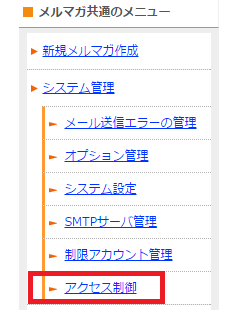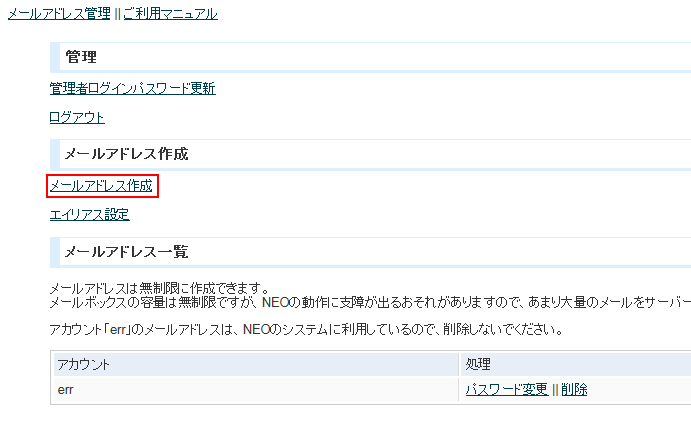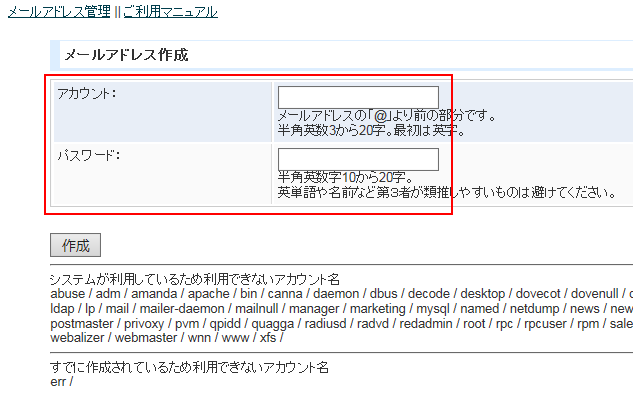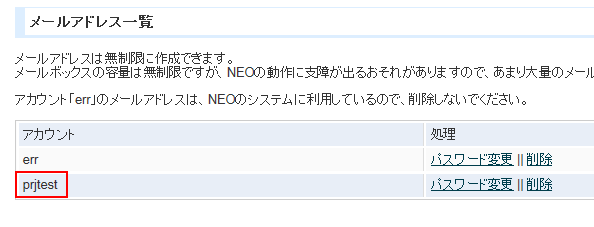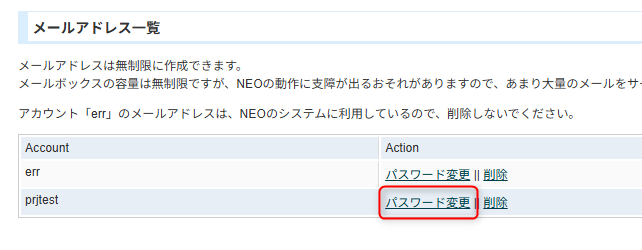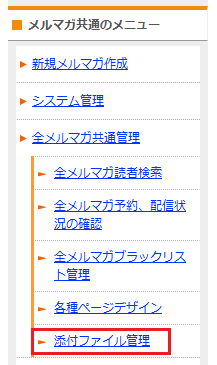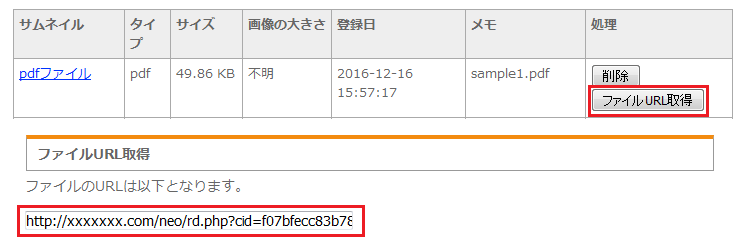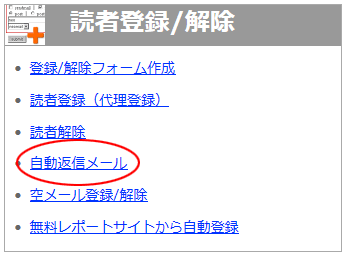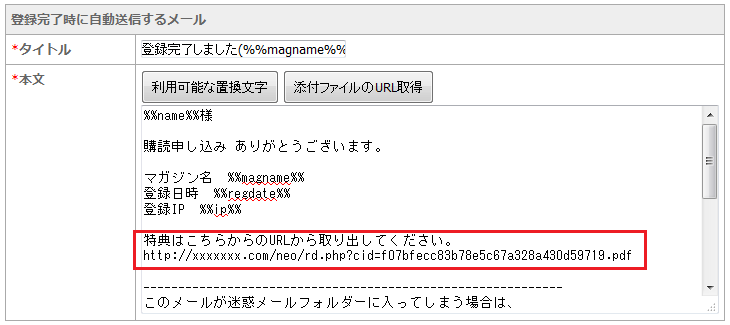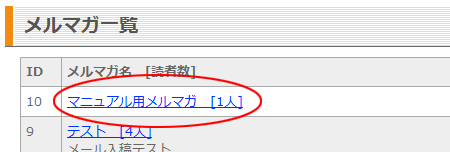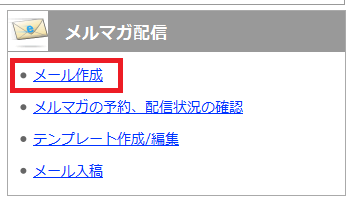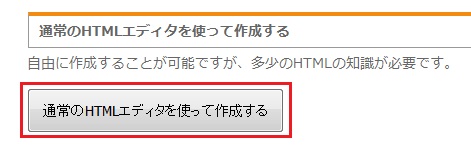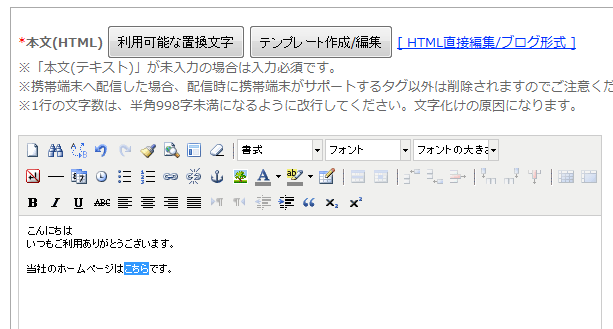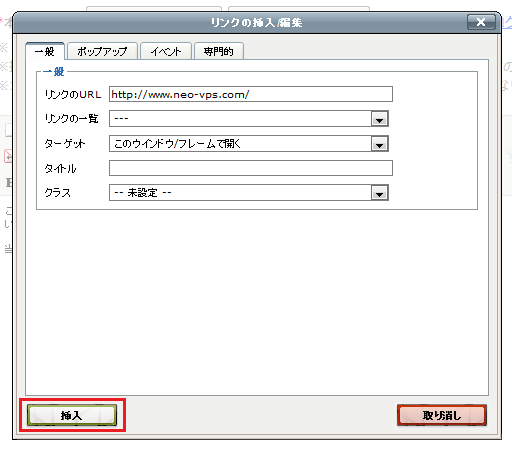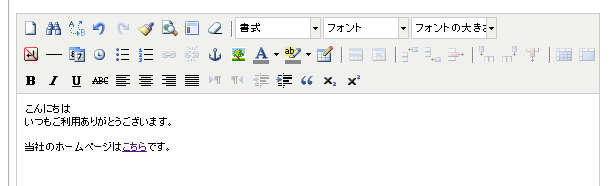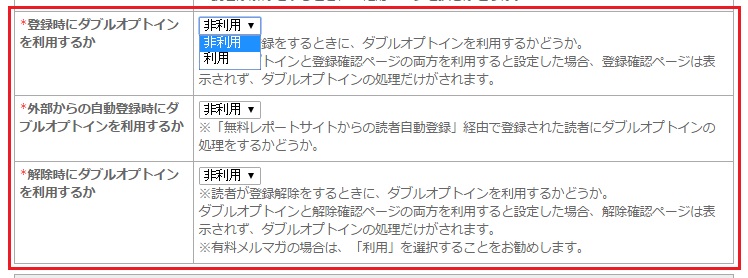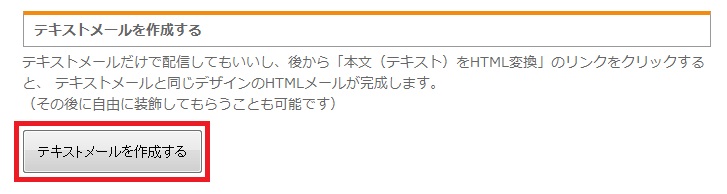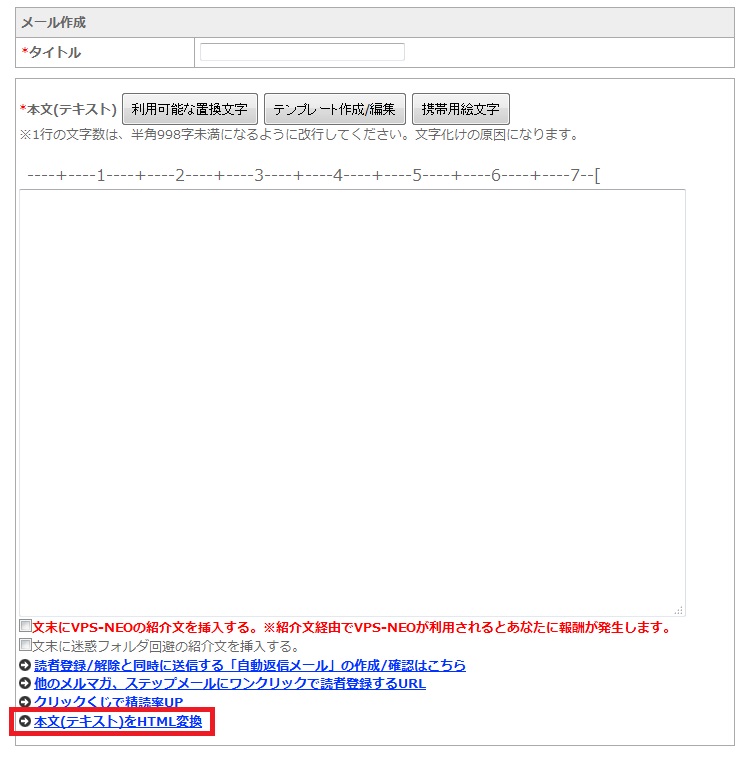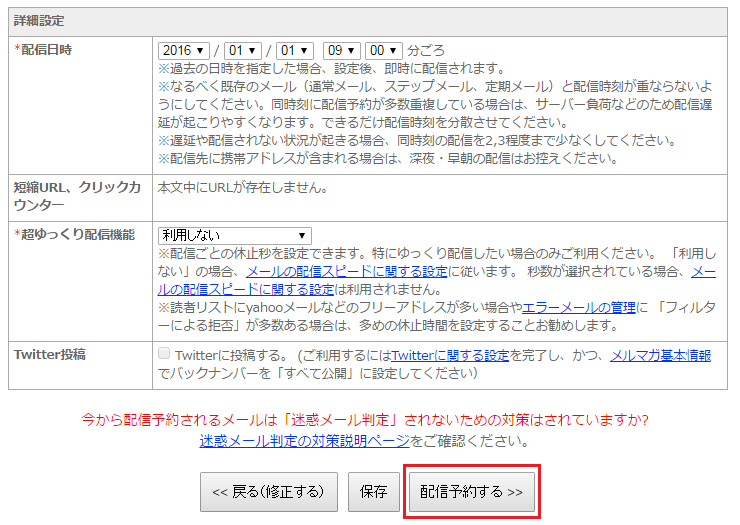注意2026年1月からパソコン(ブラウザ)版GmailではPOP受信が利用できなくなります。
自身のドメインのメールアドレスをGmailで受信したい場合は、
エイリアスをご利用ください。
注意VPS-NEOのメールアドレスは、Outlook(new)ではご利用いただけません。Outlook2021/2024/365やThunderbird、Becky! Internet Mailなどのメールソフトをご利用ください。

Beckyでの送受信設定
動画を拡大してみる場合はコチラをクリック
thunderbirdでの送受信設定
動画を拡大してみる場合はコチラをクリック

メールアドレスの新規作成手順
メールアドレス作成・管理画面にログインし、
「メールアドレス作成」をクリックします。
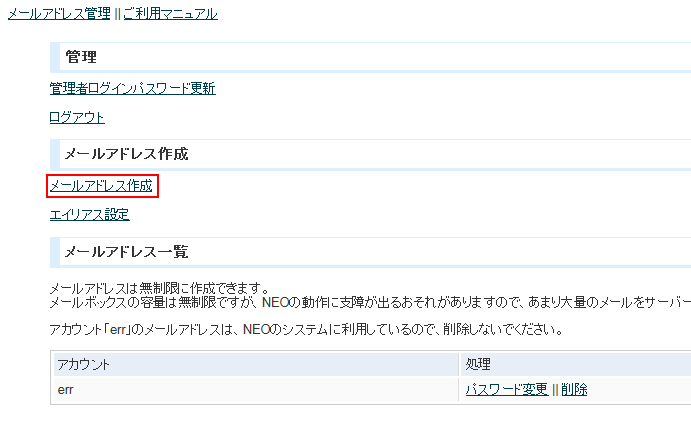
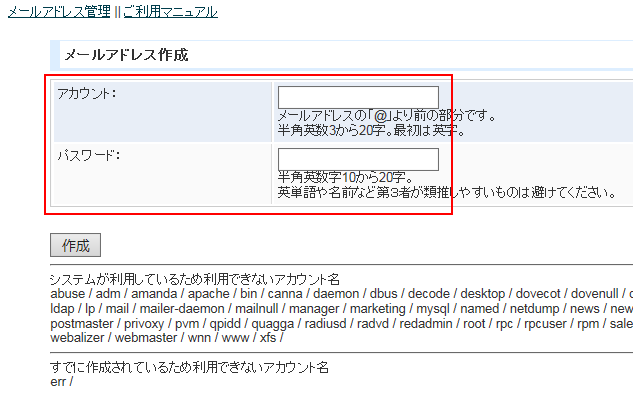
アカウント:
に希望するアカウント名を入力してください。
※メールアドレスの「@」より前の部分です。
半角英数3から20字。最初は英字。
【ご注意】
POPアドレスとエイリアスで、同じアカウント名は設定できません。
パスワード:
にパスワードを設定してください。
※半角英数字10から20字。
英単語や名前など第3者が類推しやすいものは避けてください。
「作成」を押し、トップページに戻ります。
先ほど作成したメールアドレスアカウントが一覧に表示されていることを確認してください。
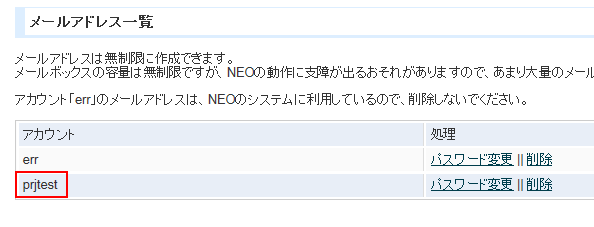
次に、アカウント一覧からいま作成したアカウントの「パスワード変更」をクリックし、
再度パスワードを設定/更新してください。
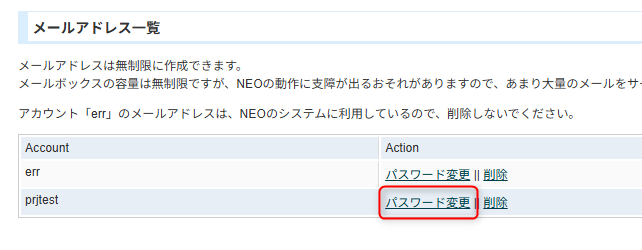
以上でメールアカウントの作成は完了です。
上画像では、例として「prjtest」というアカウントを作成しました。
メールアドレスは
prjtest@ご自身のVPS-NEOのドメイン
になります。
メールの送受信設定
上記手順で作成したメールアドレスを、ご利用のメールソフトなどで送受信を行う場合の設定内容についてご案内しま
す。
POINT「自動で設定を検出する」設定がある場合は、チェックを外して手動で設定を進めてください。
「セキュリティで保護された接続(SSL)が必要」のチェックがある場合は、チェックあり(必要)で進めてください。
■メールアドレス
作成したアカウント@NEO が設置されているドメイン
例)ご自身の NEO の URL が https://testtest.com/neo/といった場合は、ドメインは testtest.com です。
■パスワード
メールアカウント作成時に入力したパスワード
■アカウント(ユーザー ID)
作成したアカウント
■受信サーバー
VPS-NEO が設置されているドメイン
例)ご自身の NEO の URL が https://testtest.com/neo/といった場合は、POP サーバー名は
testtest.com
になります。
■ポート番号(POP3S)
995
■送信サーバー
VPS-NEO が設置されているドメイン
例)ご利用中の NEO の URL が https://testtest.com/neo/といった場合は、SMTP サーバー名は
testtest.com
になります。
■ポート番号
465
ご自身でメール送受信の設定が難しい場合
もし、ご自身でメールの送受信設定が難しい場合は、任意のメールアドレスに転送する
「エイリアス設定」を推奨しております。
当社で無料で設定代行もいたしますので、下記ページご参照ください。
https://www.neo-vps.com/wp/?p=1947